如果您已拥有一个由其他提供商提供的域名,则可以将该域名与您的 WordPress.com 站点一起使用。
尽管我们建议您使用名称服务器方法来连接您的域名,但您仍可使用其他方式将您现有的域名连接至 WordPress.com。如果您已在您的域名上添加了服务(例如自定义电子邮箱地址),并且不想更改名称服务器,则可以遵循本指南中的步骤,使用根 A 和 CNAME 记录连接您的域名。
使用根 A 和 CNAME 记录将域名连接至您的 WordPress.com 站点,这意味着:
- 您的域名将显示在 WordPress.com 创建的站点上,地址中不含 WordPress 名称。
- 您将继续通过您购买域名的公司(也称作域名注册商)续订域名。
- 您的 DNS 记录将由您的域名提供商管理,而不是在您的 WordPress.com 账户中管理。如果您有现有电子邮件或需要 DNS 记录的其他已连接服务,这些将不会被中断。
- 使用任意付费 WordPress.com 套餐,域名连接功能(也称为“映射”)都是免费的。
💡
如果您想在一个位置管理您的站点和域名,可以按照相关步骤操作,转移域名注册(而不是连接)。

- 输入您自己的域名,然后点击下一步按钮。
- 在下一屏幕中,您将看到两个选项。点击连接您的域名旁边的选择按钮。重定向到下一屏幕可能需要一点时间。

- 下一个屏幕将包含您需要在当前 DNS 提供商处进行的更改的相关信息。要使用 A 和 CNAME 记录,请点击高级设置链接。
- 点击开始设置按钮。
- 在浏览器中打开一个新选项卡,登录到域名提供商账户,然后找到 DNS 记录设置。
- 返回到您的 WordPress.com 账户,点击我发现域名的设置页面,以查看连接您的域名所需的 DNS 记录:
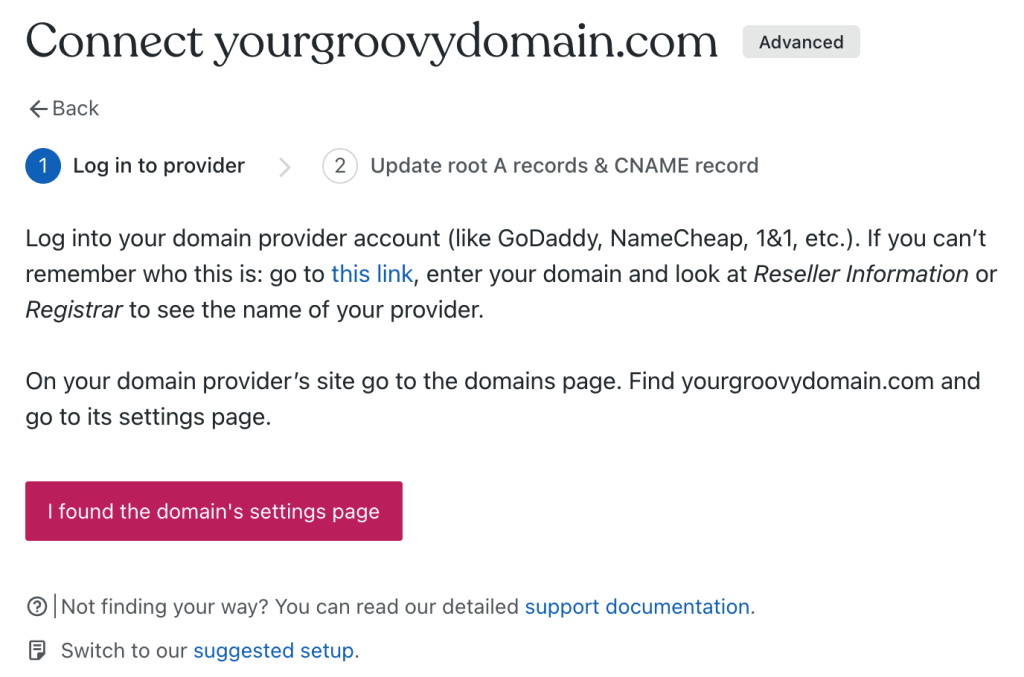
在您的域提供商账户中,添加上一步骤中的 DNS 记录。DNS 记录包括:
- 两条 A 记录(IP 地址)。您将使用我们为您的站点提供的记录替换现有根 A 记录。
- 您将替换或添加一种 CNAME 记录,确保您站点地址的“www”部分正确重定向到您的 WordPress.com 站点。
如果您不确定如何查找 DNS 记录设置,建议联系域名提供商的客户支持人员以帮助您进行更改。
完成这些更改后,返回 WordPress.com 并点击验证连接。如果您导航离开了显示站点 DNS 记录的屏幕,请按照以下方法再次查找:
- 在您的 WordPress.com 账户中,转到升级 → 域名。
- 点击已连接的域名并寻找“完成设置”或“查看设置说明”。

- 点击以下屏幕截图中所示的高级设置:
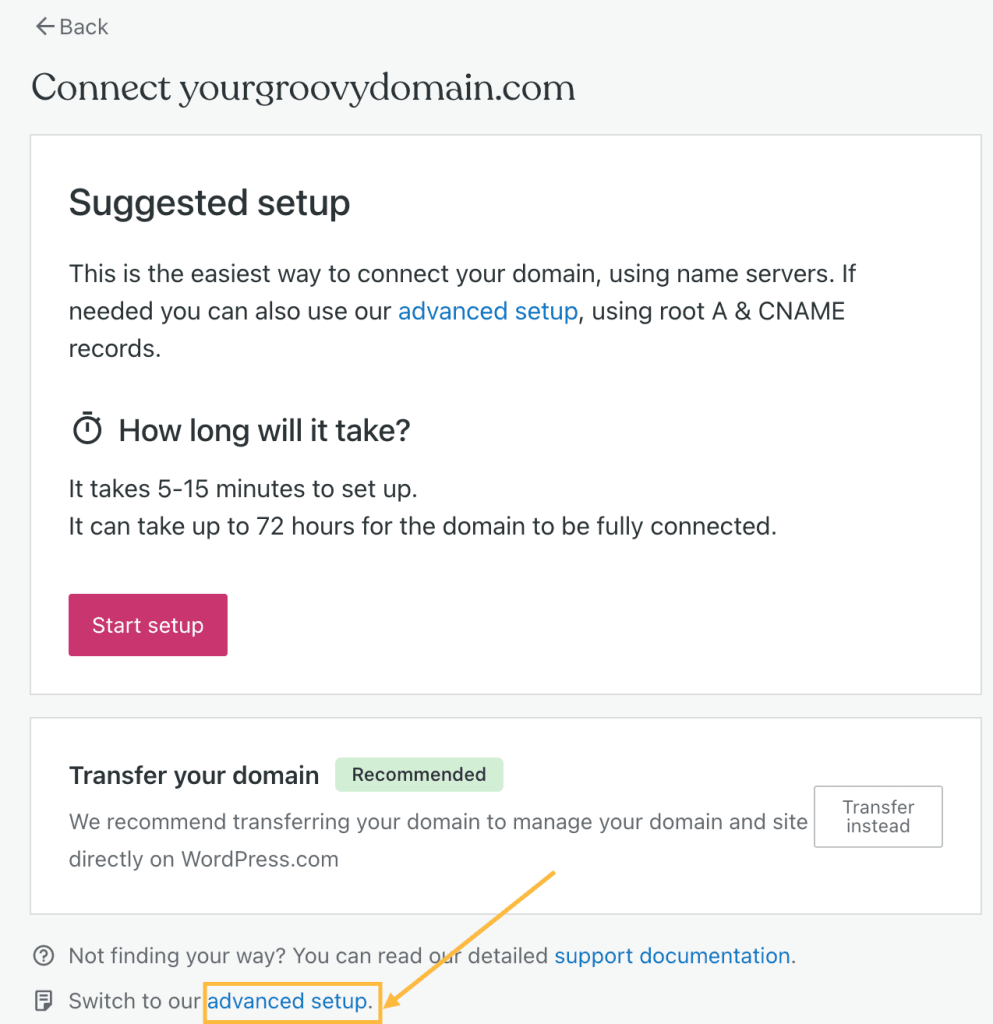
- 依次点击开始设置和我发现域名的设置页面,查看您站点的 DNS 记录。
- 使用域名注册商登录您的账户。
- 将第 4 步中的记录粘贴到 DNS 设置中。
- 返回 WordPress.com 并点击验证连接:
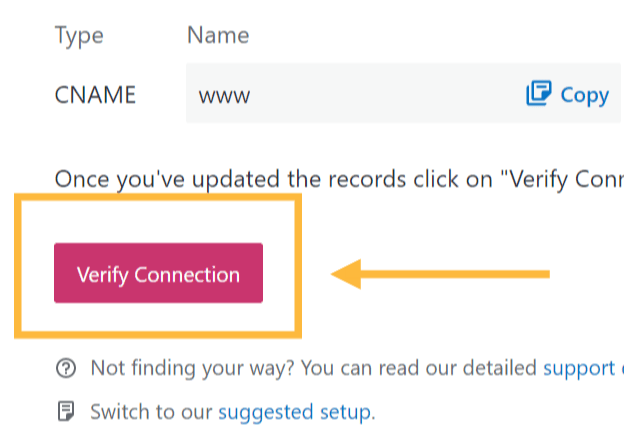
添加 DNS 记录后,等待一些时间让 DNS 更改生效。域名可能不会立即加载。它通常在几小时内启动并运行,但 DNS 跨全球服务器和网络服务提供商进行完全更新最多需要 72 小时。
若要确认域名是否已连接到您的站点,请尝试在浏览器的新选项卡中访问此域名。如果它可加载您的 WordPress.com 网站,则表示可正常运行!您也可以访问升级 → 域名,并查看域名右侧的状态列。应显示为已激活,如下所示:
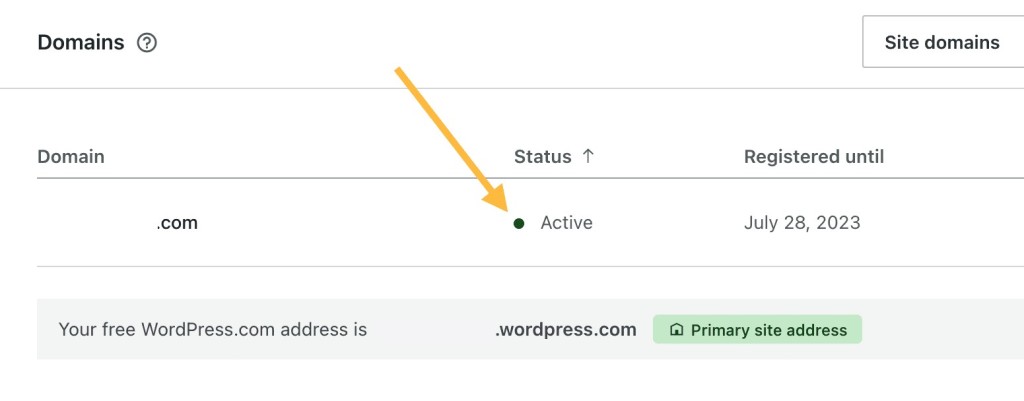
如果仍然显示正在验证,请尝试等待几个小时,然后再执行下一步。一旦您看到状态更改为已激活,则表示您的域名已连接。如果域名仍未加载正确的站点,您可能还需要清除浏览器的缓存以查看更改。
最后一步是转到 WordPress.com 账户中的升级 → 域名,然后选择新连接的域名作为主域名。有关详细信息,请参阅设置主地址。
在何处编辑我的 DNS 记录?
域名的 DNS 记录由域名的名称服务器的位置控制。如果您使用的是 WordPress.com 名称服务器,则将在您的 WordPress.com 账户中管理您的 DNS 记录。如果您使用的是其他提供商的名称服务器,请使用该公司(通常是您从其购买域名的公司)提供的信息登录您的账户。
我能将域名连接到我站点上的特定页面吗?
您不能将域名连接到站点上的特定目录或页面,例如 yourgroovydomain.com/about-us。
我可以在我的域名前加上“www”吗?
您的访客仍然可以访问带“www”的站点,但通常会重定向到不带“www”的版本。搜索引擎更青睐将某个站点地址版本设为规范 URL,以进行搜索引擎优化。否则,它们将索引到重复的内容。因此,WordPress.com 选择将您不带“www”的站点地址版本作为规范 URL。